Formaat van BMP online wijzigen: 5 betrouwbare manieren om de afbeeldingsgrootte te wijzigen
Afbeeldingen hebben meerdere bestandsindelingen. Sommige zijn in de bestandsindelingen JPG, PNG, TIFF en WebM. Bovendien zijn sommige foto's in BMP-formaat. Een afbeelding die is opgeslagen in de Bitmap-rasterafbeeldingsindeling die door Microsoft is gemaakt, is een BMP-bestand. Samen met de beeldinformatie bestaat het uit ongecomprimeerde beeldgegevens die u kunt gebruiken voor zwart-wit- of kleurenfoto's. Het BMP-bestandsformaat wordt veel gebruikt om 2D digitale foto's op te slaan. Desondanks zijn er situaties waarin u de grootte van een BMP-bestand moet wijzigen. Dit artikel is bedoeld voor u als u op zoek bent naar een oplossing voor het probleem. Er achter komen hoe de grootte van BMP te wijzigen in de volgende secties hieronder.
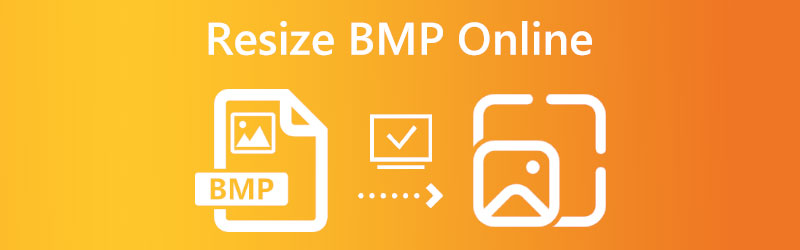

Deel 1. Het formaat van BMP online wijzigen zonder kwaliteitsverlies
1. Video
Het is een goed idee om BMP-foto's te verkleinen met behulp van verschillende professionele beeldbewerkingssoftware. Niet iedereen zal deze technologieën echter gebruiksvriendelijk vinden. En hier kan het hebben van een beeldresizer die is verbeterd met kunstmatige intelligentie u van grote hulp zijn. Vidmore Gratis afbeelding Upscaler online is nog een andere online applicatie die u zal helpen bij het vergroten of verkleinen van uw afbeelding zodat deze wordt opgeslagen in BMP-formaat. Deze website biedt een gratis online resizer voor afbeeldingen, zoals de naam al doet vermoeden. Voor deze applicatie hoeft u zich niet aan te melden voor een abonnement of te betalen voor een premium abonnement om alle mogelijkheden te gebruiken.
Vidmore Free Image Upscaler is compatibel met elk besturingssysteem. Met elke browser kunt u de afbeeldingsgrootte waarmee u werkt wijzigen. Nog iets, voor beginners die alleen de grootte van hun foto's willen wijzigen, wordt dit ten zeerste aanbevolen. De hulp van de kunstmatige intelligentie die in het instrument is ingebouwd, verklaart dit. Het duurt slechts een paar klikken om het automatisch vergroten/verkleinen van de afbeelding te bereiken. Afbeeldingen kunnen met de hulp van Vidmore worden vergroot en verkleind tot 8 keer. En tot slot, zelfs als het beeld wordt verkleind, wordt de resolutiekwaliteit op geen enkele manier beïnvloed.
Stap 1: Ga naar de startpagina van de website, klik op de knop met de tekst Afbeelding uploadenen zoek vervolgens de afbeelding die u groter wilt maken.
Probeer Image Upscaler nu!
- Verbeter de fotokwaliteit.
- Vergroot de afbeelding naar 2X, 4X, 6X, 8X.
- Oude afbeelding herstellen, foto onscherp maken, enz.

Stap 2: Nadat u de foto hebt geüpload, krijgt u een selectie van schaalniveaus waaruit u kunt kiezen. Met Vidmore kunnen gebruikers afbeeldingen tot acht keer hun oorspronkelijke grootte vergroten.
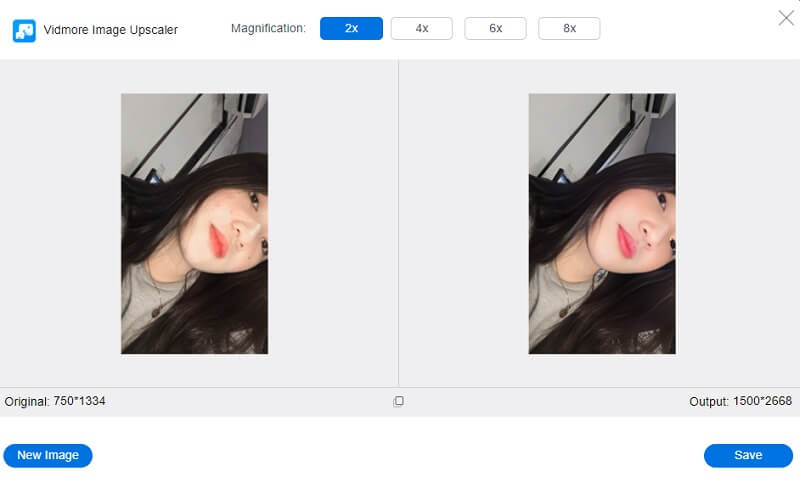
Stap 3: Als u de vereiste grootte al hebt bereikt, kunt u doorgaan met het opslaan in uw bestand. Het is niet nodig om het te verwijderen. Gebruik de Opslaan pictogram om uw wijzigingen te behouden.

2. Resizer voor promoafbeeldingen
U kunt snel een afbeelding uploaden naar Promo Image Resizer, omdat het een gebruiksvriendelijke tool is met een gebruikersinterface die u kunt slepen en neerzetten. Hiermee kunt u snel een foto toevoegen door deze naar het opgegeven gebied te slepen, een bestandspad aan te wijzen of een link te plakken. U kunt ook een bestandsgrootte kiezen. Daarna kunt u het eenvoudig wijzigen in elke gewenste grootte, zodat u het op uw sociale netwerkaccount kunt plaatsen. Afbeeldingen kunnen ook worden verkleind, zodat ze kunnen worden gemaild of op een blog kunnen worden geplaatst. Deze service ondersteunt dit soort advertentieformaten.
Wanneer u deze service gebruikt, is het snel en eenvoudig om de afmetingen van uw foto te wijzigen ter voorbereiding op het uploaden naar een sociaal netwerkplatform. Wanneer de foto is verwerkt, heeft u de mogelijkheid om deze op uw apparaat op te slaan. Voordat u het formaat van een foto aanpast, heeft u de mogelijkheid om te kiezen of u de hele foto wilt verkleinen of slechts een deel ervan.

Voordelen:
- Het wordt geleverd met een verscheidenheid aan vooraf gemaakte sjablonen.
- Het beschikt over een eenvoudige gebruikersinterface.
- Het biedt een breed scala aan fotoformaten.
Nadelen:
- Er is geen garantie dat het risicovrij is.
3. Formaat online wijzigen
Stel dat de enige wijziging die u aan uw afbeelding hoeft aan te brengen, is om de grootte te wijzigen. In dat geval kunt u de meest elementaire software voor het wijzigen van het formaat van afbeeldingen gebruiken. U kunt de grootte van de afbeelding wijzigen door eenvoudigweg de schuifregelaar in deze software te schuiven, wat de primaire beschikbare optie is. U kunt ook de verhoudingen van de foto's wijzigen, maar u kunt ze in plaats daarvan bijsnijden. Met deze tool kunt u verschillende andere dingen doen, zoals het beeld roteren of spiegelen, dus het is nuttig. Dit absolute minimum aan mogelijkheden stelt de applicatie in staat om foto's in bulk en afzonderlijk te verwerken, waardoor dit razendsnel kan.
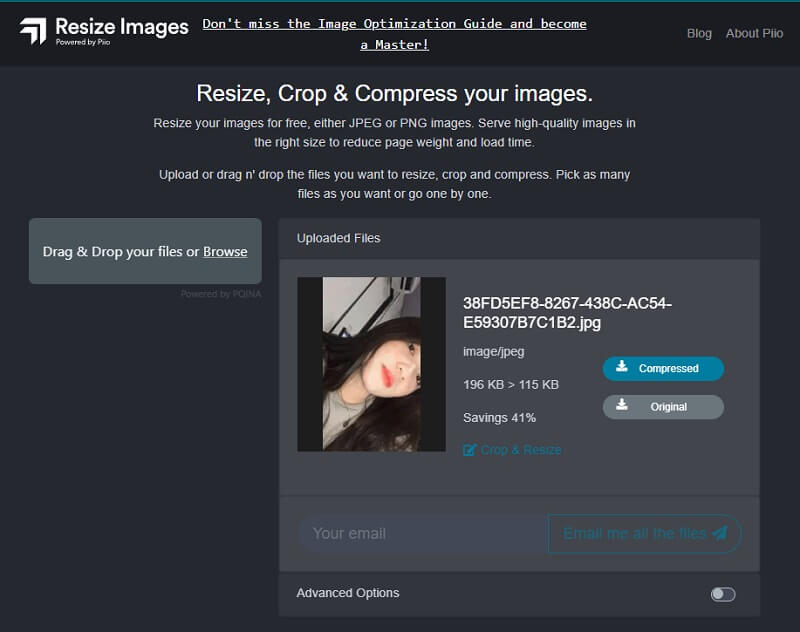
Voordelen:
- Het is eenvoudig in gebruik te nemen.
- U kunt de kwaliteit van uw foto's aanpassen aan uw voorkeuren.
- Het geeft je de kans om de voor- en na-afbeeldingen te vergelijken.
Nadelen:
- Het biedt toegang tot een beperkt aantal bewerkingstools.
4. iLoveIMG
Een andere uitstekende methode om de afmetingen van je foto's aan te passen is de iLoveIMG. Omdat het een online service is, kunt u eenvoudig uploaden vanuit lokale en cloudopslag. Naast de standaard bestandsformaten worden enkele minder gangbare formaten ondersteund. De verwerking in bulk is uitzonderlijk goed georganiseerd en u hebt toegang tot enkele hulpmiddelen die u hierbij kunnen helpen. Stel dat u verschillende foto's van verschillende formaten hebt. In dat geval kunt u de instellingen voor alle afbeeldingen aanpassen om de exacte afmetingen te hebben, waardoor sommige afbeeldingen worden bijgesneden en andere worden uitgerekt. U hebt ook de keuze om de foto's aan te passen, zodat u de kleinere foto's niet hoeft te retoucheren en de kwaliteit van de grotere foto's behoudt.
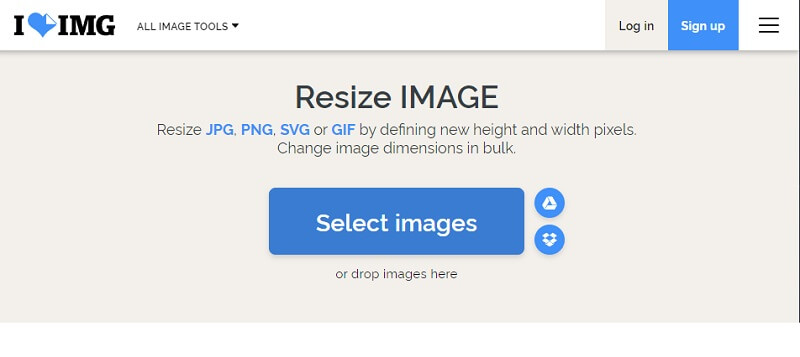
Voordelen:
- Het maakt de verwerking van afbeeldingen in batches mogelijk.
Nadelen:
- Het formaat van afbeeldingen in procentuele modus wordt niet ondersteund door deze tool.
5. Grootte van foto's in bulk wijzigen
Deze software kan veel verschillende foto's tegelijkertijd verwerken, zoals de naam van het programma suggereert. Het is de meest voor de hand liggende keuze die je kunt maken, gezien de omstandigheden. Er hoeven geen betalingen te worden gedaan, een account is zelfs niet vereist en de gebruikerservaring van de website is relatief eenvoudig. Dit gratis programma voor het wijzigen van het formaat van foto's heeft ook verschillende methoden om foto's bij te snijden waaruit u kunt kiezen. De meest populaire soorten zijn percentages en nauwkeurige metingen; u kunt echter ook de breedte of de hoogte beperken. Het is bijvoorbeeld mogelijk dat landschaps- en portretfoto's een breedte hebben die identiek is aan wat u hebt opgegeven, waardoor batchverwerking relatief eenvoudig is.
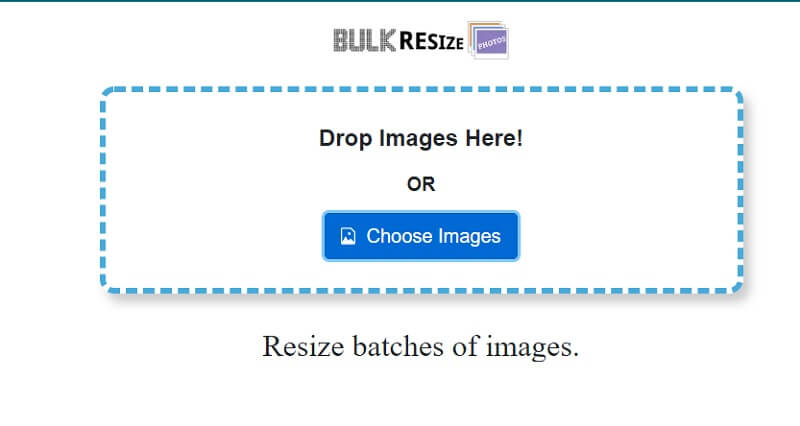
Voordelen:
- Het beschikt over een eenvoudige gebruikersinterface.
- Het maakt de verwerking van afbeeldingen in bulk mogelijk.
Nadelen:
- Cloudopslag is niet inbegrepen bij dit product.
Deel 2. Veelgestelde vragen over het formaat van BMP wijzigen
Wat zijn de belangrijkste verschillen tussen JPG- en BMP-bestanden?
In tegenstelling tot de JPEG-standaard, staat het BMP-bestandsformaat het bewerken, manipuleren en verplaatsen van afbeeldingen toe zonder de kwaliteit ervan te verminderen.
Wat zijn de beperkingen van het BMP-bestandsformaat?
Het BMP-bestandsformaat is mogelijk verouderd omdat het voor het eerst werd ontwikkeld voor oudere Windows-desktop-apps. Toen mobiele, Android- en Apple-apparaten niet waren zoals verwacht. In vergelijking met JPEG's en PNG's kunnen niet-gecomprimeerde BMP's aanzienlijk grotere bestandsgroottes hebben, waardoor het moeilijker wordt om ze naar andere mensen te sturen.
Raden jullie PNG of BMP aan?
PNG-bestanden kunnen meer kleuren opslaan, transparant zijn en comprimeren zonder kwaliteitsverlies, terwijl ze kleiner van formaat zijn. Concluderend, vergeleken met BMP, is het PNG-bestandsformaat superieur omdat het alles kan doen met een kleinere bestandsgrootte dan BMP.
conclusies
Dat brengt ons bij het einde van de discussie! Het is niet nodig om eerdere ervaring te hebben om het formaat van BMP-afbeeldingen te wijzigen. Het formaat van BMP online wijzigen is mogelijk met behulp van de hierboven genoemde AI-afbeeldingsresizers.


